Als ehemaliger Amazon Music-Nutzer planen Sie nun den Wechsel zu Spotify und fragen sich, ob Sie Ihre Playlists von Amazon Music zu Spotify übertragen können, um Ihre Lieblings-Playlists weiterhin auf Spotify hören zu können? Leider bieten beide Musikplattformen diesen Service nicht an, sodass Sie Ihre Playlists von Amazon Music nicht direkt zu Spotify übertragen können. Aber keine Sorge, es gibt viele Drittanbieter-Software auf dem Markt, die diesen Service anbieten kann. Im Folgenden erklären wir Ihnen im Detail, wie Sie mit dieser Software Playlists von Amazon Music auf Ihrem PC, Mac oder Handy zu Spotify übertragen können.
Nicht verpassen:
Soundiiz ist ein nützliches Tool, mit dem man Playlists von Amazon Music zu Spotify auf PC und Mac übertragen kann. Das Tool kann direkt online und kostenlos verwendet werden, ohne dass eine Software heruntergeladen werden muss. Die einzelnen Schritte werden im Folgenden erklärt.
Schritt 1. Gehen Sie zu der Seite von Soundiiz und klicken Sie auf „Kostenlos starten“. Dann melden Sie sich mit Ihrem Soundiiz-Konto an. Wenn Sie noch kein Soundiiz-Konto haben, können Sie sich hier registrieren.
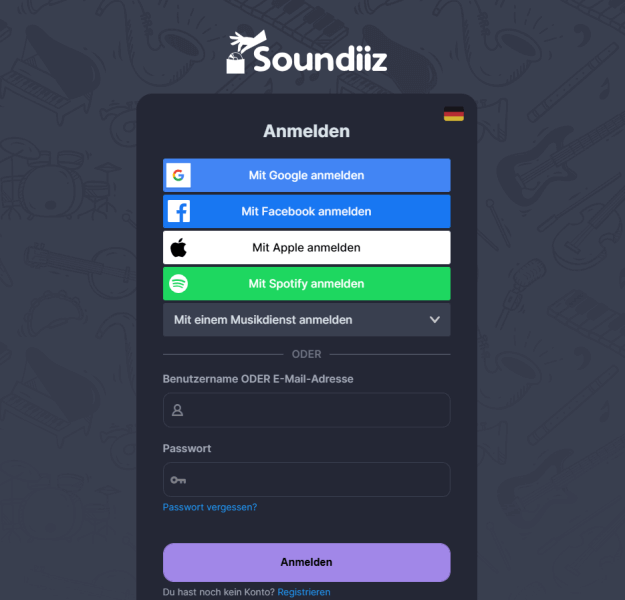
Schritt 2. Klicken Sie auf „Los geht's“ in der Mitte des Bildschirms.
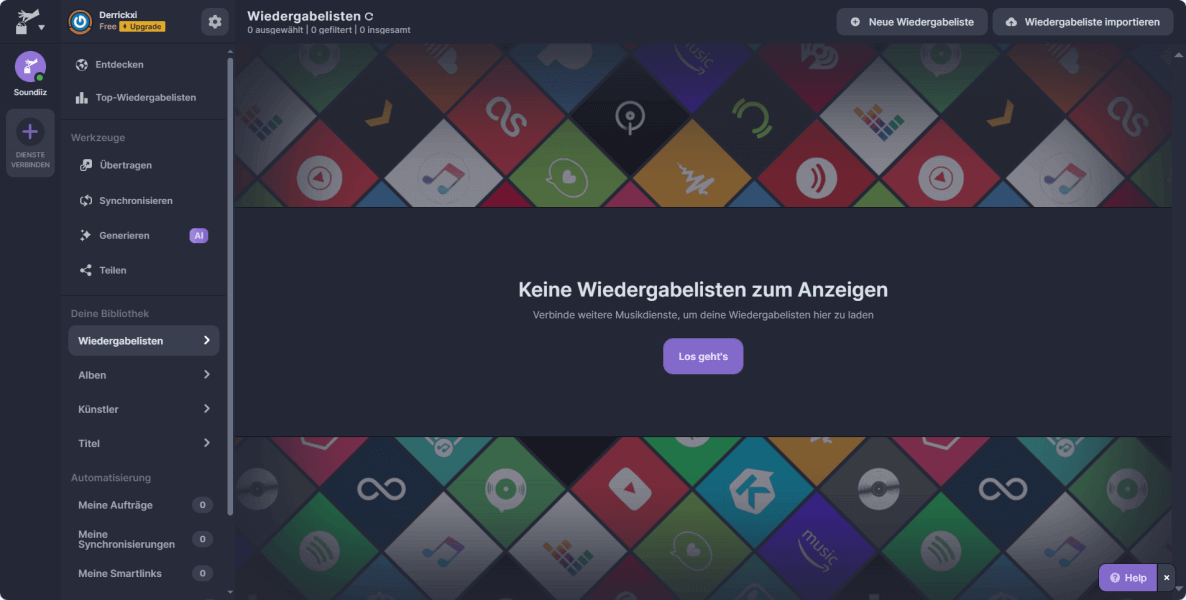
Schritt 3. Klicken Sie unter Amazon Music auf „Verbinden“ und melden Sie sich im Popup-Fenster bei Ihrem Amazon Music-Konto an. Klicken Sie dann unter Spotify auf „Verbinden“ und melden Sie sich im Popup-Fenster bei Ihrem Spotify-Konto an. Sobald Sie Ihre Kontos bei Amazon Music und Spotify mit Soundiiz verknüpft haben, klicken Sie auf das „x“-Symbol in der oberen rechten Ecke des Bildschirms, um zur Hauptseite der Software zurückzukehren.
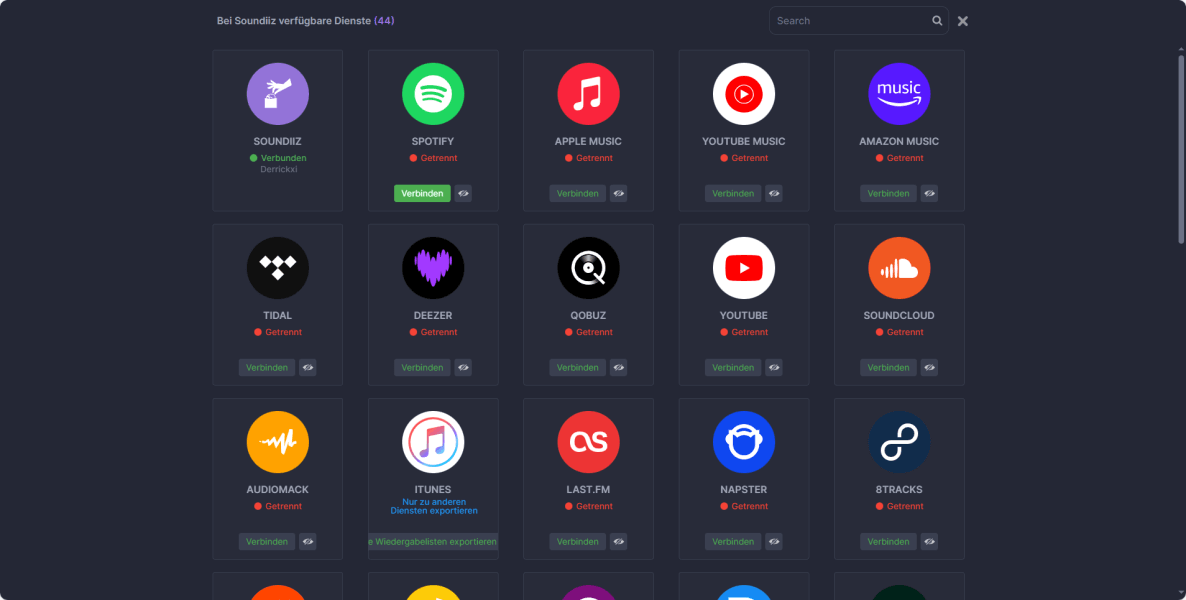
Schritt 4. Jetzt finden Sie alle Ihre Wiedergabelisten auf Amazon Music und Spotify unter „Deine Bibliothek“ > „Wiedergabelisten“ in der Menüleiste auf der linken Seite des Bildschirms. Markieren Sie die Amazon Music-Playlist, die Sie zu Spotify übertragen möchten. Dann klicken Sie oben auf „Übertragen“.
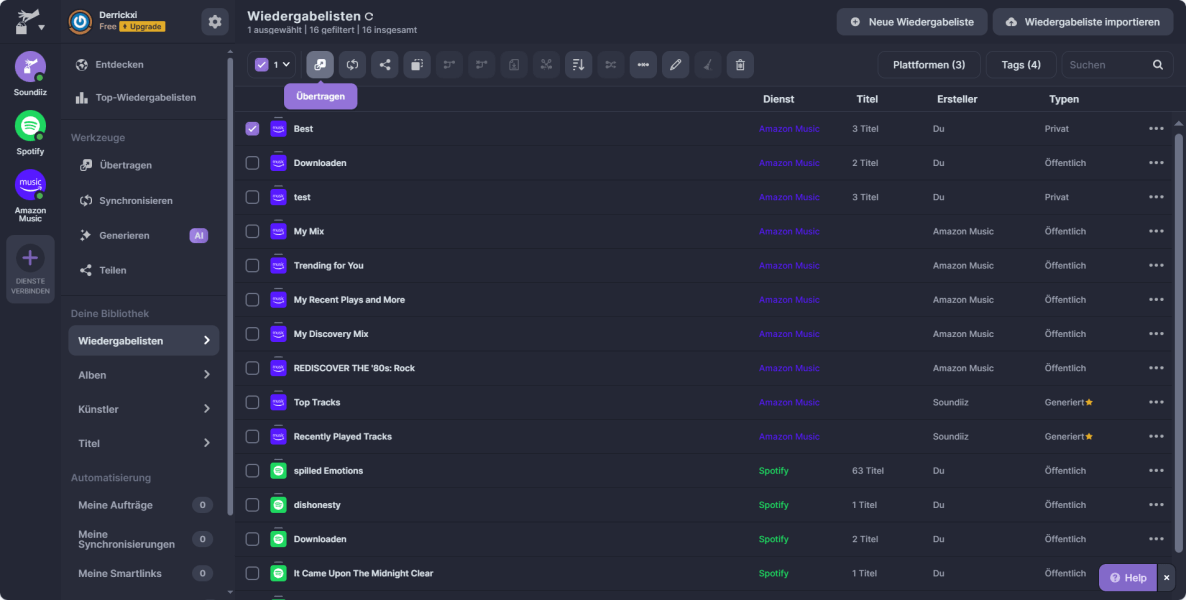
Schritt 5. Bestätigen Sie die Konfiguration der Playlist, die Sie übertragen möchten und klicken Sie auf „Konfiguration speichern“.
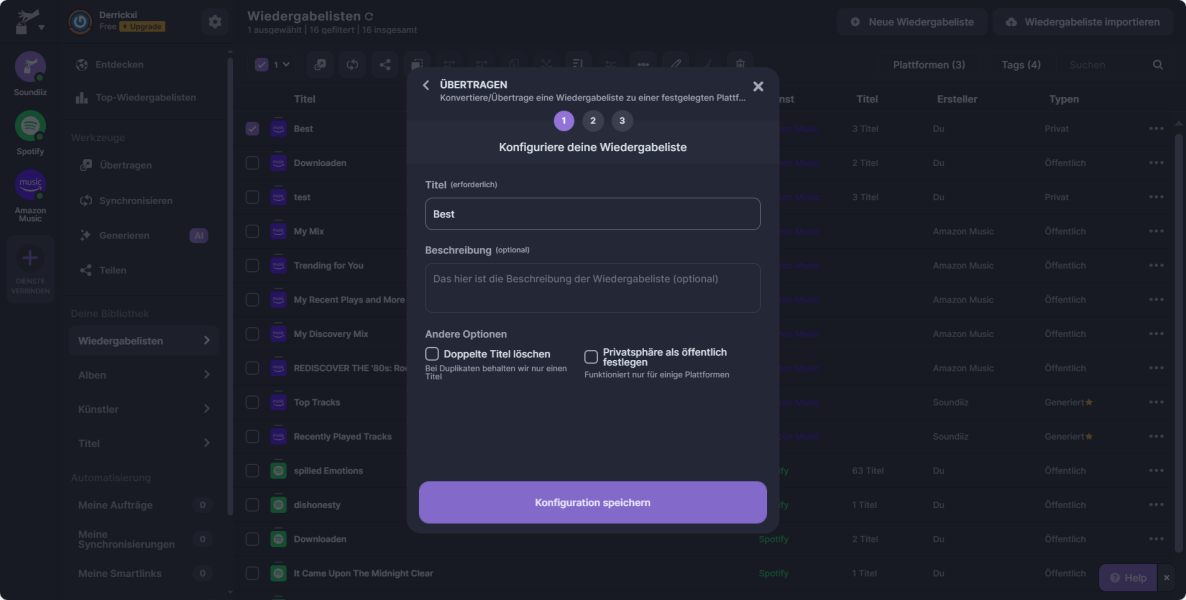
Schritt 6. Markieren Sie die Titel, die Sie übertragen möchten, in der Playlist und klicken Sie auf „Bestätigen“.
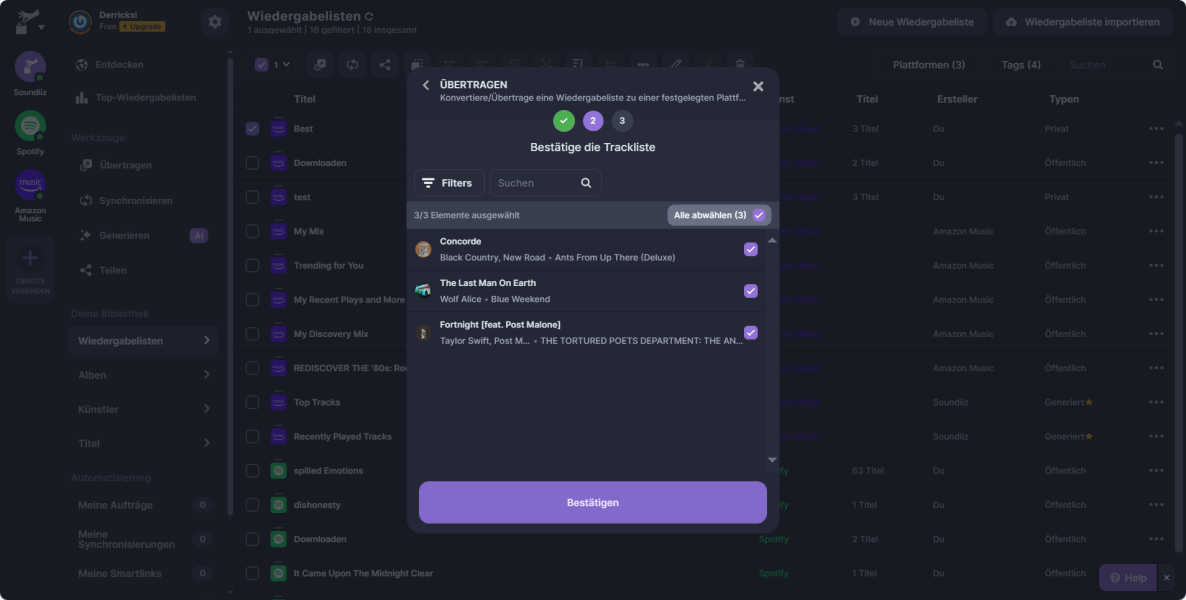
Schritt 7. Wählen Sie anschließend Spotify als Zielplattform und die Übertragung startet automatisch.
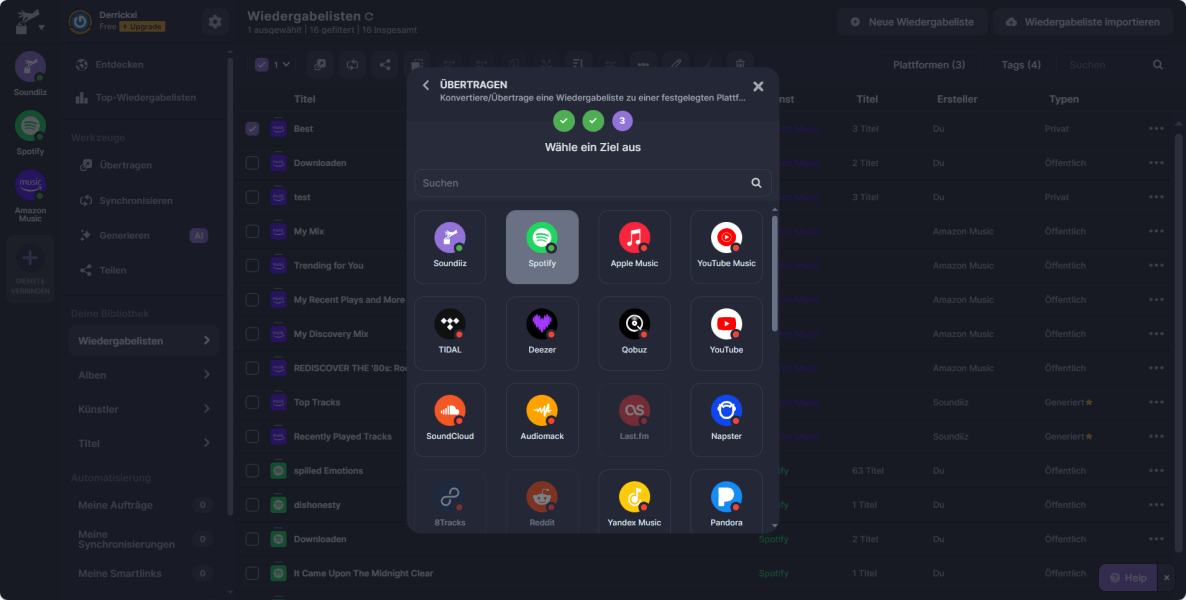
Schritt 8. Sobald die Übertragung abgeschlossen ist, klicken Sie auf „Anzeigen“ und Sie können die an Spotify übertragene Playlist überprüfen.
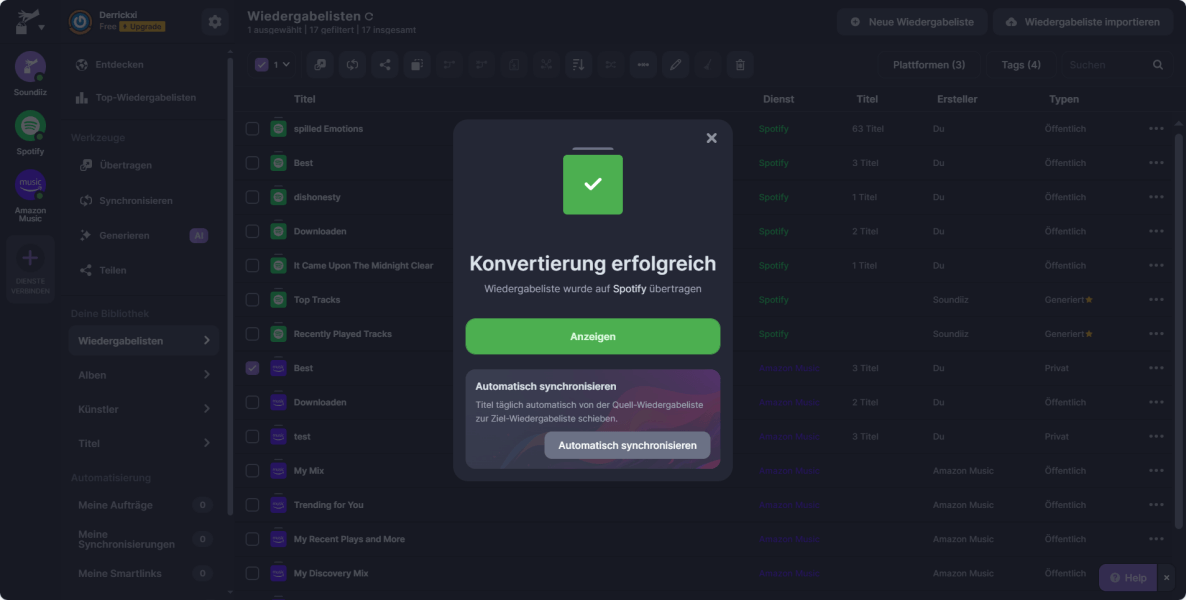
Wenn Sie häufig ein Android- oder iOS-Gerät verwenden, können Sie die FreeYourMusic-App herunterladen und damit Ihre Playlists von Amazon Music zu Spotify übertragen. Im Folgenden werden die einzelnen Schritte erläutert.
Schritt 1. Laden Sie die FreeYourMusic-App herunter und installieren Sie sie auf Ihrem Android- oder iOS-Gerät. Dann öffnen Sie die FreeYourMusic-App.
Schritt 2. Wählen Sie Amazon Music unter „Quelle auswählen“ und melden Sie sich mit Ihrem Amazon Music-Konto an.
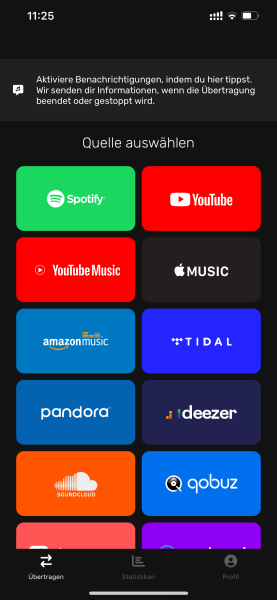
Schritt 3. Wählen Sie Spotify unter „Ziel auswählen“ und melden Sie sich mit Ihrem Spotify-Konto an.
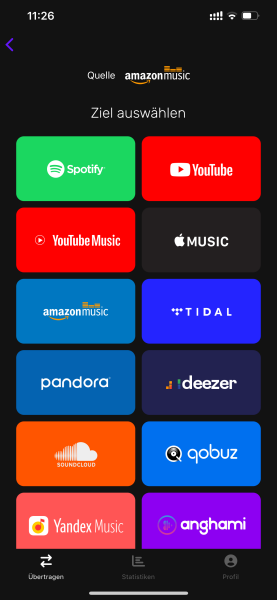
Schritt 4. Warten Sie, bis die Software Ihre Amazon Music-Playlisten erkannt hat, wählen Sie dann die Playlist aus, die Sie zu Spotify übertragen möchten, und klicken Sie auf „Übertragung Beginnen“. Außerdem können Sie die Konfiguration der Playlist ändern, indem Sie auf das Zahnrad-Symbol links neben dem Kontrollkästchen klicken.
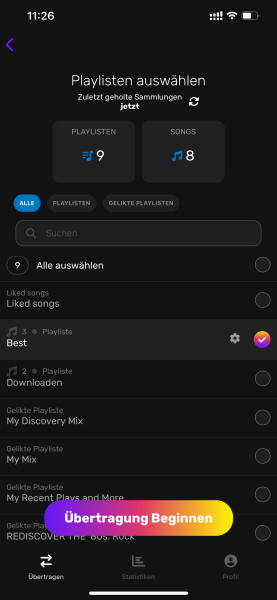
Schritt 5. Der Transfer ist abgeschlossen, wenn der Transferfortschritt 100% erreicht hat.
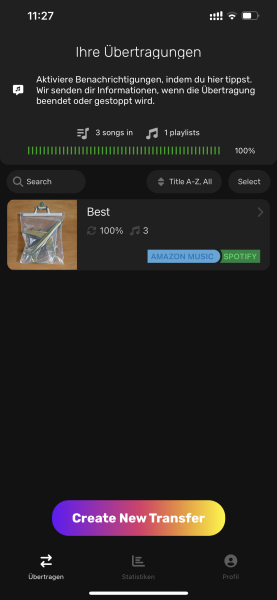
Zusätzlich zu den oben beschriebenen Methoden zur Übertragung von Wiedergabelisten gibt es eine weitere Möglichkeit, Wiedergabelisten von Amazon Music für Spotify herunterzuladen, dauerhaft zu speichern und jederzeit und überall offline abzuspielen, ohne ein Spotify Premium-Abonnement abzuschließen.
TuneFab Amazon Music Converter ist ein hervorragender Amazon Music Downloader. Mit dieser Software können Sie Playlists von Amazon Music lokal im MP3-Format speichern und dann diese lokalen Musikdateien in Spotify importieren. Auf diese Weise können Sie diese Playlists ohne Einschränkungen über Spotify hören, ohne ein Abonnement abschließen zu müssen. Folgende Vorteile zeichnen den TuneFab Amazon Music Converter aus.
Highlights von TuneFab Amazon Music Converter:
Nachfolgend finden Sie eine Anleitung, wie Sie Playlists von Amazon Music mit dem TuneFab Amazon Music Converter herunterladen und in Spotify importieren können.
Schritt 1. Laden Sie TuneFab Amazon Music Converter herunter und installieren Sie es auf Ihrem Computer.
Schritt 2. Öffnen Sie nach der Installation die Software. Der Amazon Music Web Player wird als Hauptoberfläche angezeigt. Melden Sie sich mit Ihrem Amazon Music-Konto an.
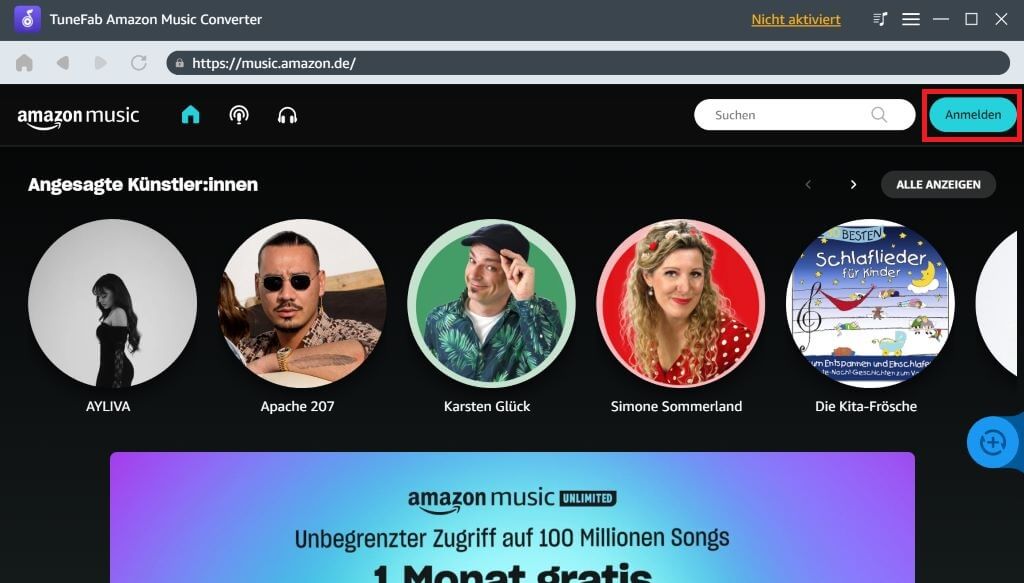
Schritt 3. Nach der Anmeldung ziehen Sie die Playlist, die Sie herunterladen möchten, auf den blauen Plus-Button auf der rechten Seite und die Musiktitel werden in den Converter importiert.
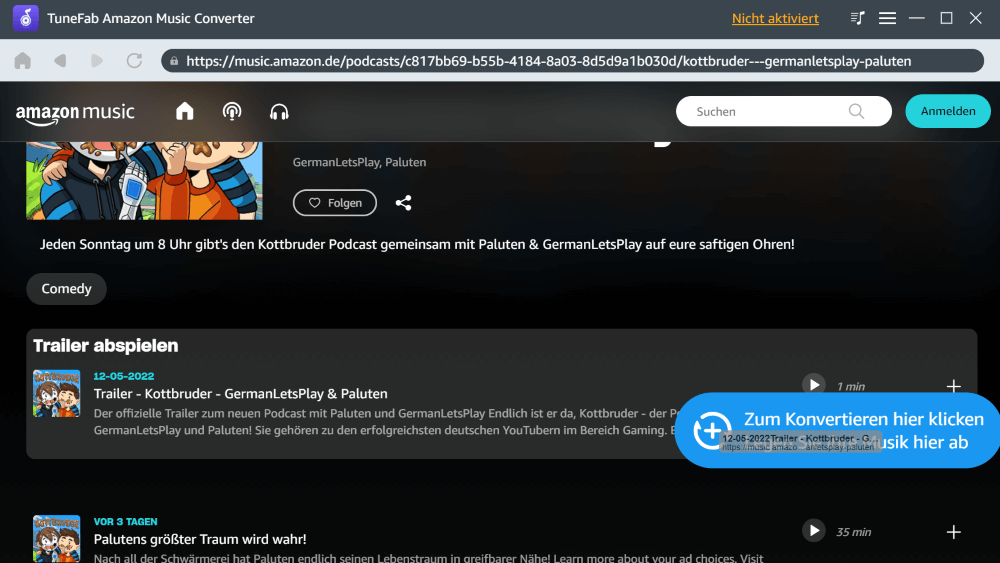
Schritt 4. Sobald der Import abgeschlossen ist, erscheint das Converter-Interface. Wählen Sie hier oben rechts MP3 als Ausgabeformat. Unten links kann auch der Speicherort für die Konvertierung festgelegt werden.
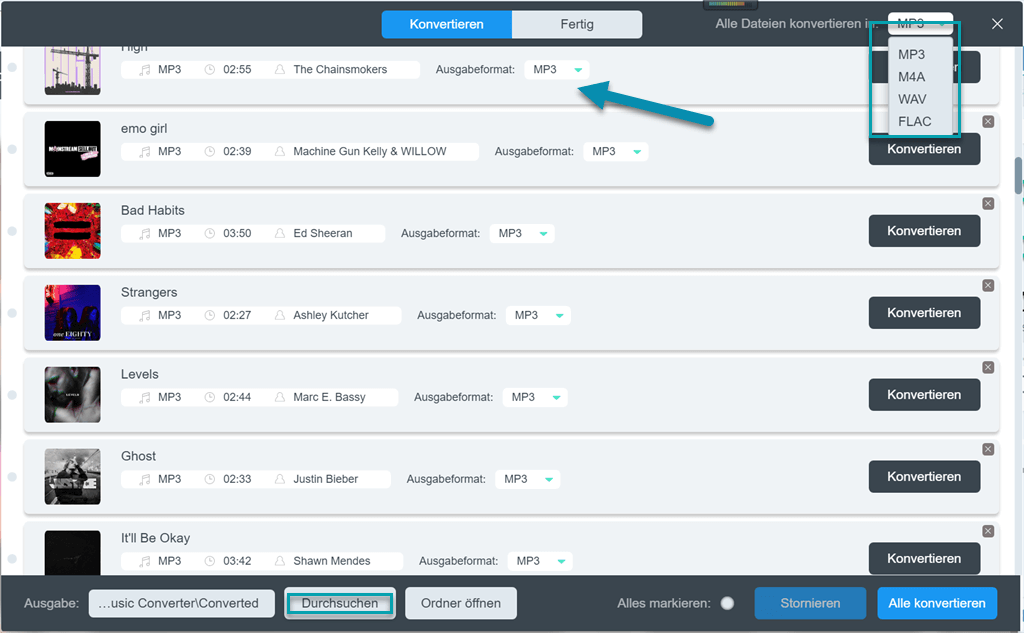
Schritt 5. Wählen Sie die Lieder, die Sie in MP3 umwandeln möchten. Oder markieren Sie einfach unten die Option „Alles markieren“. Klicken Sie dann unten rechts auf „Alle konvertieren“, um die Konvertierung zu starten.
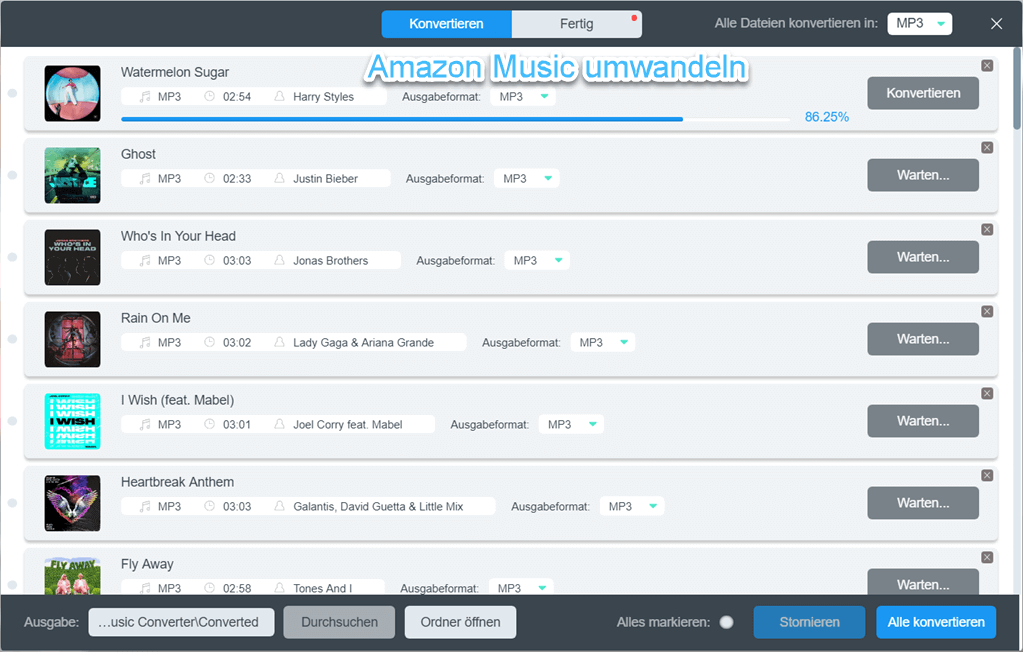
Schritt 6. Die heruntergeladenen Titeldateien der Playlist werden angezeigt, wenn Sie unter „Fertig“ auf „Datei öffnen“ klicken.
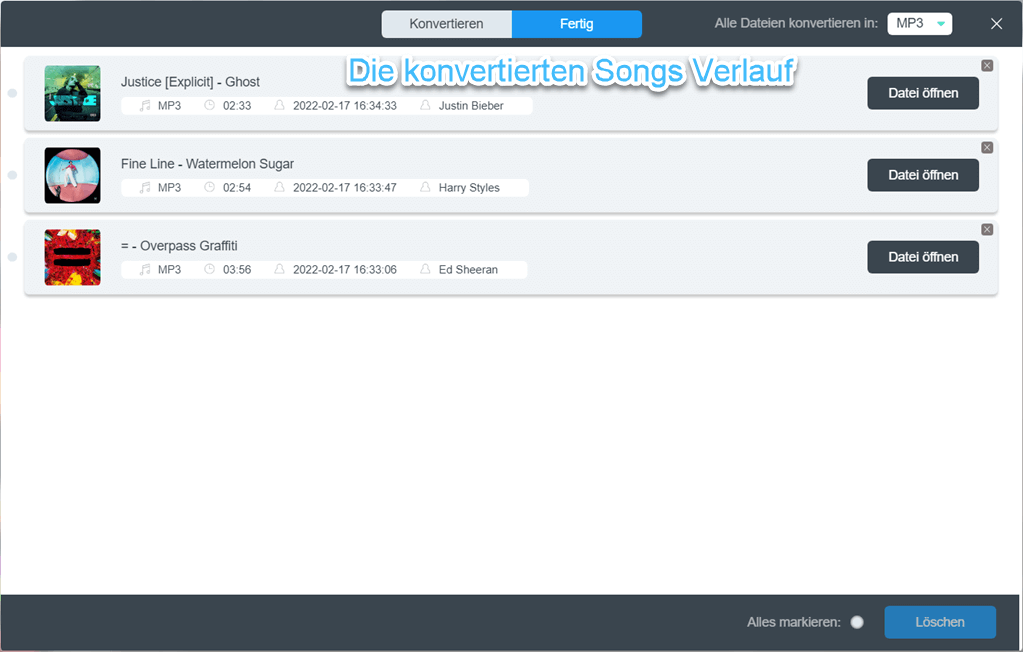
Schritt 7. Öffnen Sie die Spotify-App und melden Sie sich mit Ihrem Spotify-Konto an.
Schritt 8. Klicken Sie auf die „...“-Schaltfläche in der linken oberen Ecke, um das Dropdown-Menü zu öffnen, und wählen Sie „Bearbeiten“ > „Einstellungen“.
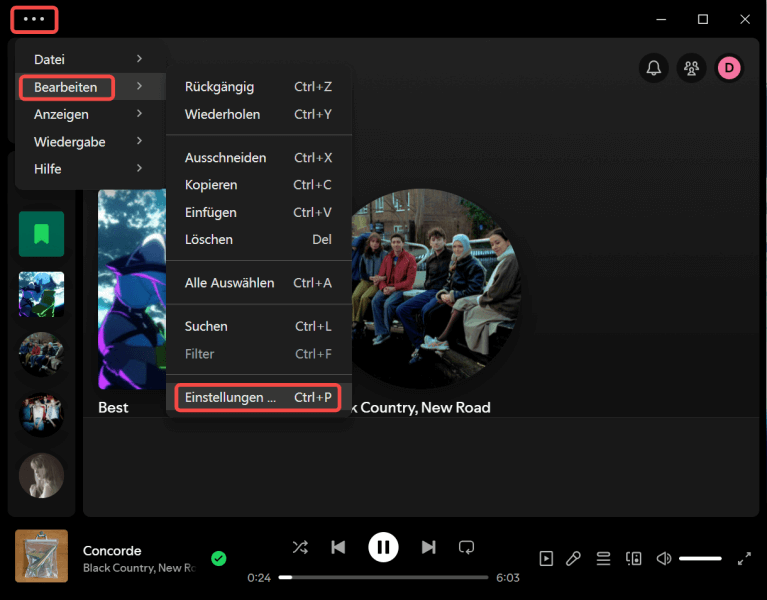
Schritt 9. Suchen und aktivieren Sie die Funktion „Lokale Dateien anzeigen“ unter „Bibliothek“.
Schritt 10. Klicken Sie auf „Quelle hinzufügen“ und wählen Sie den Ordner aus, in dem die heruntergeladene Playlist von Amazon Music gespeichert wurde. Die Titel Ihrer heruntergeladenen Playlist von Amazon Music werden unter „Lokale Dateien“ im Playlist-Bereich von Spotify angezeigt und können uneingeschränkt auf Spotify abgespielt werden.
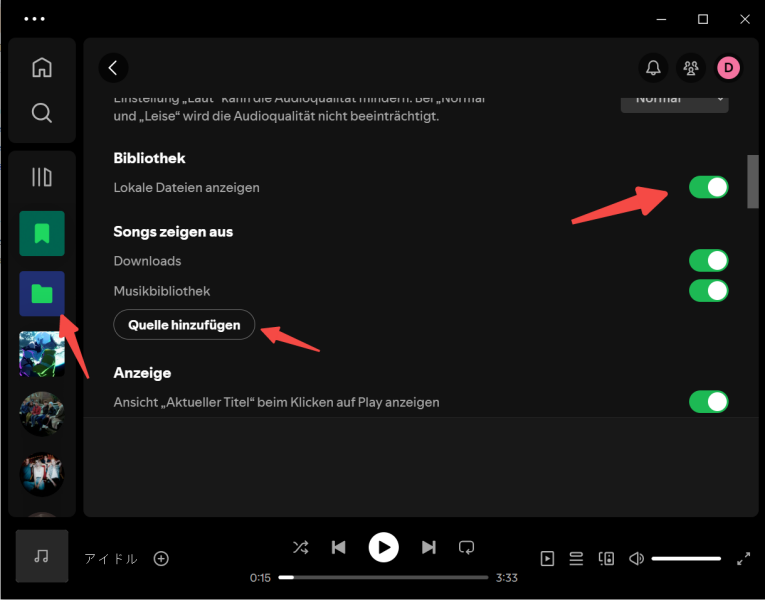
Oben haben wir Ihnen gezeigt, wie Sie Playlists von Amazon Music zu Spotify übertragen können. Wenn Sie weniger Einschränkungen bei der Übertragung haben und diese Amazon Music Playlists offline auf Spotify ohne Premium-Abonnement abspielen möchten, empfehle ich Ihnen TuneFab Amazon Music Converter. Mit dieser Software können Playlists von Amazon Music in gängigen Formaten wie MP3 lokal gespeichert und anschließend in Spotify importiert werden. So können diese lokalen Amazon Music-Playlists ohne Einschränkungen mit Spotify abgespielt werden. Laden Sie TuneFab jetzt kostenlos herunter und probieren Sie es aus!
Nein, da Amazon Music und Spotify nicht zusammenarbeiten, ist es nicht möglich, Playlisten von Amazon Music direkt mit Spotify zu synchronisieren. Es gibt jedoch einige Tools von Drittanbietern auf dem Markt, mit denen Sie Amazon Music-Playlisten auf Spotify übertragen können.
Nein, da die heruntergeladenen Amazon Music-Playlists durch das DRM von Amazon Music geschützt sind, können Sie diese nicht direkt in Spotify importieren oder über diese Plattform abspielen.
Die oben beschriebenen Tools können kostenlos heruntergeladen und ausprobiert werden. Es ist jedoch zu beachten, dass die kostenlose Version einige Einschränkungen hat. Wenn Sie z. B. kein Soundiiz-Premium-Abonnement oder ein höheres Abonnement haben, können Sie jeweils nur eine Playlist übertragen.
Kommentar schreiben
0 Kommentare
Kommentare(0)